云虚拟主机远程连接不上是许多用户在使用过程中可能遇到的技术问题,这种情况不仅影响工作效率,还可能导致数据访问困难,要解决这一问题,需要从多个角度进行排查,包括网络连接、配置参数、服务状态以及安全设置等,本文将详细分析可能的原因及对应的解决方法,帮助用户快速定位并解决问题。

网络连接问题
网络连接是远程访问的基础,如果网络不稳定或存在异常,直接导致无法连接,检查本地网络是否正常,可以通过访问其他网站或使用ping命令测试网络连通性,确认云服务提供商的网络状态,是否存在区域性故障或维护,使用云服务商提供的控制台或状态页面查看服务运行情况,如果网络存在问题,可以尝试切换网络环境(如从Wi-Fi切换到4G)或联系网络服务提供商。
远程连接配置错误
远程连接配置错误是常见原因之一,尤其是SSH或RDP协议的参数设置,以SSH连接为例,需确认以下参数是否正确:
- 主机地址:确保输入的是正确的公网IP或域名。
- 端口号:默认SSH端口为22,若修改过需确认端口号无误。
- 用户名和密码:核对登录凭据是否正确,区分大小写。
以下为常见远程连接参数的检查要点:
| 参数类型 | 常见错误 | 解决方法 |
|—————-|————————–|—————————-|
| 主机地址 | 输入内网IP或错误域名 | 确认公网IP或域名正确 |
| 端口号 | 未开放或输入错误 | 检查防火墙规则及端口设置 |
| 认证凭据 | 密码错误或密钥不匹配 | 重置密码或重新生成密钥对 |

服务状态异常
云虚拟主机的远程服务(如SSH、RDP)可能因系统故障或服务未启动而无法连接,需通过控制台或命令行检查服务状态,在Linux系统中,可通过systemctl status sshd命令查看SSH服务是否运行;在Windows系统中,检查“远程桌面服务”是否已启用,如果服务未启动,尝试手动启动并设置为开机自启,若服务运行异常,可能需要重启服务器或查看系统日志排查错误。
安全设置限制
安全策略可能导致远程连接被阻止,常见问题包括:
- 防火墙规则:检查本地防火墙或云服务商的安全组配置,确保允许远程连接端口(如22、3389),在AWS安全组中需添加入站规则,指定源IP和端口。
- IP白名单:部分云服务商支持IP白名单功能,若未添加本地IP,连接会被拒绝。
- 系统安全策略:如Windows的“仅允许运行远程桌面计算机的连接”选项未启用,可能导致连接失败。
其他可能原因
除上述问题外,还需考虑以下因素:

- 服务器负载过高:CPU或内存占用过高可能导致服务响应缓慢,无法接受新连接。
- DNS解析问题:域名解析错误可能导致无法通过域名访问,建议使用IP地址测试。
- 客户端工具问题:尝试更换远程连接工具(如Xshell、PuTTY或RDP客户端),排除工具本身故障。
相关问答FAQs
Q1:提示“Connection timed out”是什么原因?
A:通常是由于目标服务器未开放远程端口或网络不通导致,检查防火墙规则和安全组配置,确保端口已开放,并测试网络连通性。
Q2:忘记服务器登录密码怎么办?
A:可通过云服务商提供的控制台重置密码,部分平台支持密钥登录,若无法重置密码,可能需要提交工单寻求技术支持。
【版权声明】:本站所有内容均来自网络,若无意侵犯到您的权利,请及时与我们联系将尽快删除相关内容!



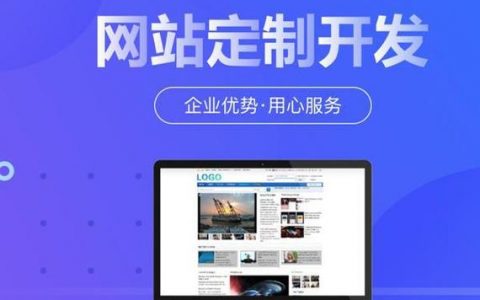
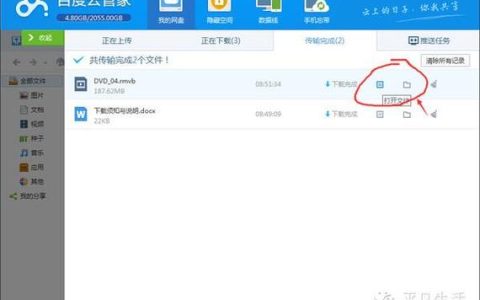

发表回复